Come usare FaceTime Handoff su iPhone, iPad e Mac
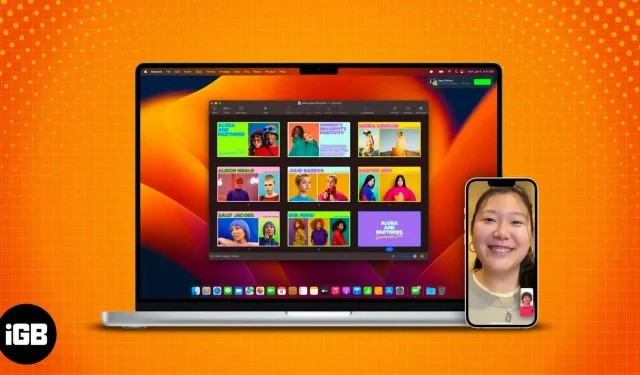
Cose da sapere prima di utilizzare FaceTime Handoff:
- FaceTime Handoff funziona solo su dispositivi Apple che utilizzano lo stesso ID Apple.
- Per utilizzare FaceTime Handoff, devi disporre di dispositivi con macOS Ventura, iOS 16 e iPadOS 16 o versioni successive.
- Assicurati che entrambi i dispositivi siano connessi alla stessa rete Wi-Fi.
Apple si impegna a rendere FaceTime la migliore app di videochiamata disponibile e di recente sono state aggiunte altre funzionalità alla piattaforma. Molte app integrate hanno ricevuto nuove funzionalità in iOS 16 e FaceTime non è molto indietro. L’app ha alcune nuove funzionalità piuttosto interessanti e Handoff ha attirato la mia attenzione.
La possibilità di trasferire senza problemi una chiamata tra dispositivi Apple è una funzionalità utile. Soprattutto se sei una persona che interagisce con più dispositivi contemporaneamente. Invece di annullare una chiamata FaceTime su un dispositivo e chiamare da un altro, puoi semplicemente cambiare dispositivo con pochi clic.
Vuoi sapere come? Prendi la tua faccia e un po’ di tempo qui per scoprirlo. ?
- Come attivare la consegna FaceTime
- Come cambiare le chiamate FaceTime tra iPhone, iPad e Mac
- Risolto il problema con la trasmissione FaceTime non funzionante
Come attivare la consegna FaceTime
Mentre FaceTime Handoff è abilitato per impostazione predefinita, è una buona idea assicurarsi che sia acceso. Ma prima di continuare, devi sapere che FaceTime Handoff funziona solo su iPhone aggiornati a iOS 16, iPad con iPadOS 16 e Mac aggiornati a macOS Ventura.
Ora che hai effettuato le opportune verifiche, scopriamo come abilitare questa comoda funzionalità.
Su iPhone (iOS 16) e iPad (iPadOS 16)
- Apri Impostazioni → Generale.
- Tocca AirPlay e Handoff.
- Abilita trasferimento.
Sui computer Mac che eseguono macOS Ventura e versioni successive
- Fai clic sul logo Apple.
- Seleziona Preferenze di Sistema.
- Seleziona Generale.
- Qui seleziona AirDrop e Handoff.
- Attiva Consenti trasferimento tra questo Mac e i tuoi dispositivi iCloud.
Come cambiare le chiamate FaceTime tra iPhone, iPad e Mac
Ora che hai abilitato FaceTime Handoff su tutti i tuoi dispositivi, vediamo come trasferire le chiamate FaceTime utilizzando Handoff.
Nota. È necessario selezionare le stesse informazioni di contatto affinché la funzione funzioni su entrambi i dispositivi. Puoi verificarlo in Impostazioni → FaceTime → Puoi essere contattato tramite FaceTime.
Usa FaceTime Handoff tra iPhone e iPad
I passaggi per trasferire una chiamata FaceTime da iPhone a iPad e viceversa sono simili. Qui ti guiderò su come passare la chiamata FaceTime da iPhone a iPad.
- Sblocca il tuo iPhone.
- Tocca l’icona FaceTime nell’angolo in alto a sinistra.
- Selezionare Cambia per confermare il passaggio.
Puoi anche trasferire le chiamate FaceTime tra iPhone o iPad dal Centro notifiche. Tocca l’icona FaceTime e seleziona Cambia.
Trasferisci le chiamate FaceTime da iPhone a MacBook
Se ti stai chiedendo come trasferire le chiamate FaceTime da iPhone a Mac, segui questi passaggi:
- Sblocca il tuo Mac.
- Avvicina il tuo iPhone al tuo Mac.
- Fai clic sull’icona FaceTime nella barra dei menu.
- Seleziona Cambia.
- E infine, fai clic su Partecipa.
Risolto il problema con la trasmissione FaceTime non funzionante
Poiché questa funzione è relativamente nuova, potrebbero esserci alcuni aspetti negativi, ma stai tranquillo, la fluidità di FaceTime Handoff migliorerà man mano che Apple la perfeziona nel tempo. Ma fino ad allora, ecco alcuni suggerimenti che puoi utilizzare per vivere un’esperienza impeccabile:
- Controlla se hai abilitato Wi-Fi e Bluetooth su entrambi i dispositivi.
- Controlla se entrambi i dispositivi sono connessi alla stessa rete Wi-Fi.
- Assicurati che entrambi i dispositivi utilizzino lo stesso ID Apple.
- Avvicina i dispositivi in modo che possano localizzarsi a vicenda.
- Se hai problemi a cambiare le chiamate FaceTime da uno qualsiasi dei tuoi dispositivi, ti suggerisco di attendere poiché ci vorrà del tempo per rilevare i dispositivi nelle vicinanze.
FAQ
Sebbene Apple non abbia confermato la distanza esatta, è meglio posizionare entrambi i dispositivi il più vicino possibile l’uno all’altro in modo che entrambi possano individuarli facilmente.
Handoff è una funzionalità che ti consente di lavorare su un progetto sul tuo iPad e, anche se passi a un altro dispositivo, puoi riprendere da dove avevi interrotto.
Poiché ci sono molti motivi per cui il tuo iPad non può ricevere chiamate, in primo luogo assicurati di avere l’ID Apple corretto e se ciò non risolve il problema, puoi consultare la nostra guida dettagliata su come risolvere FaceTime che non funziona. sull’iPhone. o iPad.
SÌ. Per me, Handoff ha funzionato correttamente solo quando ho collegato entrambi i dispositivi alla stessa connessione Wi-Fi.
È tutto!
Hai trovato utile questa guida? Mi è piaciuta la funzione FaceTime Handoff e sono sicuro che sarà utile a molti utenti a lungo termine, in particolare quelli che lavorano in multitasking su più dispositivi. Se hai ancora dubbi su FaceTime Handoff, fammelo sapere nei commenti.



Lascia un commento